В настоящее время фронтальные камеры ноутбуков стали одним из неотъемлемых компонентов для пользователя. Они позволяют проводить видеозвонки, участвовать в онлайн-конференциях, делать селфи и записывать видео.
Тем не менее, перед использованием камеры рекомендуется проверить ее работоспособность для избежания неприятных ситуаций. В этом подробном руководстве мы расскажем вам о нескольких способах проверки фронтальной камеры ноутбука, чтобы убедиться в ее исправности.
Первым способом является использование стандартных настроек операционной системы. В большинстве случаев ПК имеет предустановленную программу для работы с камерой, которая доступна в настройках системы. Вы можете найти эту программу, открыв панель управления или системные настройки и выбрав "Камера" или "Видеозапись". Если программа открывается и показывает изображение с фронтальной камеры, значит, она работает исправно.
Вторым способом проверки является использование онлайн-сервисов. Существует множество веб-сайтов, предлагающих бесплатные инструменты для проверки веб-камеры. Просто откройте любой из этих сайтов в своем браузере, разрешите доступ к камере и нажмите кнопку "Проверить". Если вы видите изображение с фронтальной камеры на экране, значит, она работает без проблем.
Важно помнить, что если фронтальная камера ноутбука не работает, то первым шагом должно быть проверка наличия необходимых драйверов. Вы можете проверить наличие и актуальность драйверов камеры, открыв "Диспетчер устройств" в системных настройках. Если драйверы установлены и актуальны, а камера все равно не работает, вероятно, есть проблема с оборудованием и стоит обратиться к специалисту для диагностики и ремонта.
Почему важно проверить фронтальную камеру ноутбука
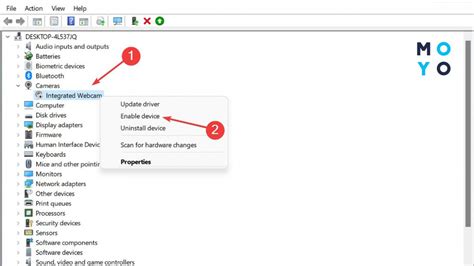
Фронтальная камера ноутбука играет важную роль во многих аспектах использования ноутбука. Она позволяет вести видео-конференции, участвовать в онлайн-митингах, делать видео-записи для каналов YouTube и стриминговых платформ, а также проводить видео-звонки с друзьями и близкими.
Проверка фронтальной камеры ноутбука перед ее использованием может помочь избежать неприятных ситуаций. Дефектная камера может создать проблемы в процессе работы и привести к неполадкам, таким как отсутствие изображения или плохое качество видео.
Кроме того, проверка камеры может быть необходима для установления своей приватности и безопасности. В некоторых случаях злоумышленники могут получить доступ к камере ноутбука и использовать ее для засекреченной записи или наблюдения. Проверка камеры позволяет убедиться в ее работоспособности и выявить возможные проблемы в своевременном качестве.
Таким образом, проверка фронтальной камеры ноутбука является важной процедурой, которая помогает обеспечить бесперебойную работу и защиту вашего ноутбука и приватности.
Необходимые инструменты и программы для проверки

Для тщательной проверки фронтальной камеры ноутбука вам понадобятся следующие инструменты и программы:
- Ноутбук с фронтальной камерой: убедитесь, что ваш ноутбук оснащен встроенной фронтальной камерой, так как это является неотъемлемым требованием для процесса проверки.
- Веб-браузер: большинство программ для проверки фронтальной камеры работают через веб-браузеры, поэтому убедитесь, что у вас установлен последний обновленный вариант браузера для наилучшей совместимости.
- Онлайн-сервисы для проверки камеры: на сегодняшний день существует множество онлайн-сервисов, которые позволяют проверить работоспособность фронтальной камеры ноутбука. Вы можете воспользоваться такими сервисами, как "Webcam Test", "Camera Online", или другими аналогичными ресурсами.
- Дополнительная программа для проверки: помимо онлайн-сервисов, вы также можете скачать и установить специальные программы для проверки фронтальной камеры. Некоторые популярные варианты включают "Webcam Toy", "ManyCam" и "CyberLink YouCam". Эти программы предлагают дополнительные функции и возможности для тестирования камеры.
При использовании указанных инструментов и программ вы сможете провести проверку фронтальной камеры ноутбука и убедиться в ее исправной работе для всех ваших потребностей.
Подготовка к проверке фронтальной камеры

Перед началом проверки фронтальной камеры ноутбука необходимо выполнить несколько простых шагов:
- Убедитесь в наличии установленного драйвера камеры. Проверьте, есть ли в списке устройств драйвер камеры, и если его нет, установите драйвер с официального сайта производителя ноутбука.
- Подключите веб-камеру. Если у вас встроенная камера, убедитесь, что она подключена к ноутбуку. Если у вас внешняя веб-камера, подключите ее к свободному USB-порту.
- Обновите программное обеспечение. Убедитесь в наличии обновленной версии программы, которой вы планируете пользоваться для проверки камеры. Если нет обновления, скачайте новую версию программы с официального сайта.
- Установите правильные настройки конфиденциальности. В операционной системе ноутбука проверьте, разрешен ли доступ к камере для использования программой, и если нет, разрешите доступ. Также убедитесь, что никакое приложение не блокирует доступ к камере.
После выполнения всех указанных шагов вы будете готовы к проведению проверки фронтальной камеры ноутбука. Убедитесь, что камера работает должным образом, запустив тестовую программу или веб-приложение.
Шаги по проведению проверки

Вот пошаговое руководство для проверки фронтальной камеры ноутбука:
- Откройте любое приложение, которое использует камеру, например, Skype или приложение для фото и видео.
- Переключитесь на использование фронтальной камеры, если это необходимо. Эта опция обычно находится в настройках приложения.
- Проверьте наличие явных дефектов, таких как мерцание, размытость или изменение цветов. Если такие дефекты присутствуют, это может указывать на проблемы с камерой или ее драйверами.
- Проверьте, работает ли микрофон, если он встроен в камеру. Откройте приложение для голосовых сообщений или совершите тестовый вызов и говорите в микрофон, чтобы проверить его функциональность.
- Если во время проверки вы обнаружили проблемы с камерой или микрофоном, попробуйте обновить драйверы устройства. Они могут быть доступны на официальном сайте производителя ноутбука.
- Если проблема остается, рекомендуется обратиться в сервисный центр, чтобы получить профессиональную помощь в устранении неисправностей.
Следуя этим шагам, вы сможете проверить функциональность фронтальной камеры на своем ноутбуке. В случае обнаружения проблем, помните, что детальное руководство может различаться в зависимости от конкретной модели ноутбука и операционной системы.
Какие проблемы можно обнаружить во время проверки

Проверка фронтальной камеры ноутбука может помочь выявить различные проблемы, которые могут влиять на ее функциональность и качество снимков. Вот некоторые из наиболее распространенных проблем, которые можно обнаружить во время проверки:
- Размытость изображения: Если камера производит размытые или нечеткие снимки, это может указывать на проблему с фокусировкой или качеством оптики. В таком случае необходимо провести дополнительные тесты и осмотреть фронтальную камеру на наличие царапин или загрязнений.
- Неправильное цветопередача: Если цвета на снимках выглядят нереалистичными или искаженными, это может означать проблему с балансом белого или настройками цветопередачи. Важно проверить, насколько точно камера передает цвета в различных условиях освещения.
- Низкое качество видео: Если видеозаписи, записанные с помощью фронтальной камеры, имеют низкое разрешение, зернистость или неплавность движений, это может быть связано с ограничениями камеры или с проблемами в работе соответствующего программного обеспечения. Может потребоваться установка или обновление драйверов для камеры.
- Проблемы с автофокусом: Автофокус фронтальной камеры может быть нестабильным или срабатывать с задержкой, что может привести к неудачным снимкам или видеозаписям. Важно проверить, насколько точно и быстро камера фокусируется на разных объектах.
- Проблемы с поддержкой программного обеспечения: Некоторые ноутбуки могут иметь проблемы с совместимостью фронтальной камеры с определенным программным обеспечением или операционной системой. Необходимо убедиться, что камера полностью поддерживает требуемое ПО.
Проведение проверки позволяет выявить эти и другие проблемы, которые могут потребовать дополнительного ремонта или настройки фронтальной камеры ноутбука. Получив детальную информацию о состоянии камеры, можно принять соответствующие меры для улучшения ее работы и обеспечения качественных снимков и видеозаписей.
Что делать, если камера не работает

Если вы обнаружили, что фронтальная камера вашего ноутбука не работает, не стоит паниковать. Во время таких проблем можно предпринять несколько шагов для их устранения.
1. Проверьте настройки приватности. Убедитесь, что приложения, которые вы используете (например, Skype или Zoom), имеют доступ к камере. В большинстве случаев доступ к камере можно настроить в меню настроек безопасности вашей операционной системы.
2. Обновите драйверы камеры. Иногда проблемы с камерой могут возникнуть из-за устаревших или поврежденных драйверов. В таком случае вам следует обновить драйверы камеры до последней версии. Обычно это можно сделать через меню управления устройствами вашей операционной системы.
3. Перезагрузите ноутбук. Иногда камера может временно не работать из-за неполадок в системе. Перезагрузка ноутбука может помочь восстановить его работоспособность.
4. Проверьте физическое состояние камеры. Некоторые проблемы с камерой могут быть связаны с механическими повреждениями, такими как поврежденный кабель или разъем. Убедитесь, что кабель камеры надежно подсоединен и не поврежден.
Если ни одно из вышеперечисленных действий не помогло решить проблему, возможно, вам следует обратиться к специалистам или службе поддержки производителя ноутбука для получения дополнительной помощи.
Рекомендации по уходу за фронтальной камерой

- Держите камеру чистой. Регулярно протирайте ее мягкой сухой тканью, чтобы удалить пыль и отпечатки пальцев.
- Не используйте агрессивные моющие средства или растворители для очистки камеры. Они могут повредить поверхность объектива или корпуса.
- Избегайте прикосновения к объективу пальцами. Отпечатки пальцев на стекле могут значительно ухудшить качество видео и фотографий.
- Не разбирайте самостоятельно камеру и не пытайтесь проводить какие-либо ремонтные работы без специальных навыков и инструментов.
- Не устанавливайте непроверенное программное обеспечение, которое может иметь доступ к камере без вашего ведома или разрешения.
- Храните ноутбук в чистом и сухом месте, где нет воздействия прямых солнечных лучей и пыли.
- При возникновении каких-либо проблем с работой фронтальной камеры обратитесь к сервисному центру, где специалисты проведут профессиональную диагностику и ремонт.
Следуя этим рекомендациям, вы сможете сохранить качество работы фронтальной камеры и наслаждаться яркими и четкими изображениями во время видеозвонков и фотосессий.